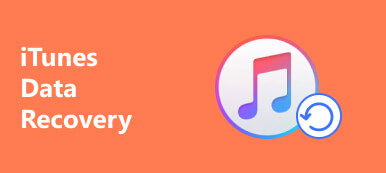"Egy frissítés után éppen elvesztettem az iTunes könyvtáram összes zenéjét. Csak egy üres iTunes könyvtárat találok, az összes dal, videó és egyéb fájl lejátszási listája nélkül. Hogyan lehet visszaállítani az iTunes könyvtárat iPhone-ról?"
Az iTunes könyvtár olyan adatbázis, amely az iTunesba importált összes zenéről, videóból és más adathordozóból áll. Nagyszerű hely kell, hogy tárolja a fájlokat és a mentési médiafájlokat az iTunes könyvtárba, amelyet az Apple eszközökkel élvezhet.
Mi történik azonban akkor, ha abban a szerencsétlen állapotban van, hogy a számítógépe elveszett, összetört vagy összeomlott, és nem tudja, hogyan állítsa vissza az iTunes könyvtárat?
Ez a cikk az 3 hatékony módjainak bemutatására szolgál az iTunes könyvtár visszaállítása.
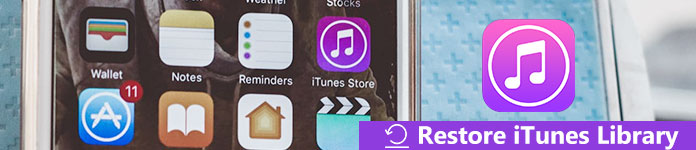
- 1 rész. Az iTunes könyvtár visszaállítása az eredeti iPhone-ról
- 2 rész. Az iTunes könyvtár visszaállítása az iTunes biztonsági mentésből
- 3 rész. Az iTunes könyvtár visszaállítása az iCloud-ból (csak megvásárolt zene)
1 rész. Az iTunes könyvtár visszaállítása az eredeti iPhone-ról
Az első az, hogy az iTunes könyvtárát újra létrehozza.
Amit meg kell tennie, szinkronizálnia kell a régi iPhone-ról, amelyre a Muisc Library összes médiafájlja ismét iTunesba kerül.
Szerencsére az Apeaksoft iPhone Transfer segítségével könnyen hozzáadhatja az iPhone-tól az iTunes könyvtárhoz tartozó médiafájlokat.

4,000,000 + Letöltések
Zene, videók, hangok stb. Átvitele iPhone-ról az iTunes könyvtárba.
A médiafájlok szelektív mozgatása az iTunes könyvtárba.
Gyorsan szinkronizálja a médiafájlokat az iTunes-ra az iTunes futtatása nélkül.
Kompatibilis iPhone 17/16/15/14/13/12/11, iPad, iPod touch stb. készülékekkel.
A konfliktusok elkerülése érdekében a szoftver futtatásakor lépjen ki az iTunesból.
1 lépés. Csatlakoztassa az iPhone készüléket a számítógéphez
Ingyenesen letölthető, telepíthető és futtatható az iPhone Transfer az Ön számítógépén.
Csatlakoztassa iPhone készülékét a számítógéphez az USB-kábellel. Ha ezt teszi először, akkor fel kell oldania iPhone-ját, és meg kell érintenie az iPhone-on a „Trust” elemet, hogy iPhone-ját ezen a számítógépen működtesse.

2 lépés. Adjon hozzá médiát az iTunes-hoz
A szoftver fő felületén észreveheti, hogy az összes adattípus megjelenik a bal oldali ablaktáblán. Kattintson a "Média" elemre a részletes zene, videók, hangjegyzetek, hangok stb. Megtekintéséhez a jobb ablakban. Jelölje be az iTunes könyvtárba hozzáadni kívánt adathordozót, és kattintson az "Exportálás"> "Exportálás az iTunes könyvtárba" gombra az iTunes könyvtár visszaállításának megkezdéséhez.

Továbbá ez a szoftver lehetővé teszi osszon meg zenét iPhone-ról iPhone-ra ha mindkét iPhone eszközt számítógéphez csatlakoztatja.
2 rész. Az iTunes könyvtár visszaállítása az iTunes biztonsági mentésből
Az iTunes Library visszaállításának másik módja maga az iTunes.
Csak akkor, ha az iPhone-ot biztonsági mentésbe helyezi az iTunes-hoz, létrehozza az iTunes Library fájlt, és megpróbálhatja visszaállítani az iTunes Library-t a régi biztonsági mentésből.
1 lépés. Húzza az aktuális iTunes könyvtárfájlt egy másik helyre
Lépjen ki az iTunes-ból. Ugrás az aktuális könyvtárfájl helyére.
Windows rendszeren a hely "\ Felhasználók \ [Felhasználónév] \ Zene \ iTunes"
Mac rendszeren lépjen a Go> Home lehetőségre, majd kattintson a Zene mappa, majd az iTunes mappa megnyitásához.
Húzza az iTunes könyvtárfájlt a .itl kiterjesztésbe a számítógép másik helyre.

2 lépés. Helyezzen régi iTunes könyvtárfájlt az iTunes mappába
Keresse meg a régi iTunes könyvtárfájlt, és helyezze be a könyvtárba.
Megtalálhatja a régi iTunes Library itl fájl úgy, hogy a Start gombbal az "iTunes Library" elemet a keresősávba helyezi, majd megtalálja a pontos régi iTunes Library fájlt annak dátumának megfelelően.
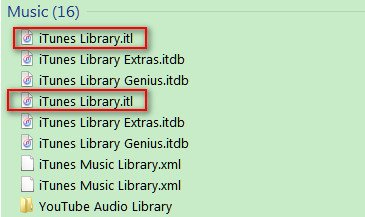
3 lépés. Ellenőrizze az iTunes könyvtárát
Tartsa lenyomva az "Option" gombot (Mac) vagy a "Shift" gombot (Windows), miközben megnyitja az iTunes alkalmazást.
Egy párbeszédpanel jelenik meg, amelyben felkéri a könyvtár kiválasztását.
Kattintson a "Könyvtár kiválasztása" elemre, és keresse meg az új iTunes Library.itl fájlt.
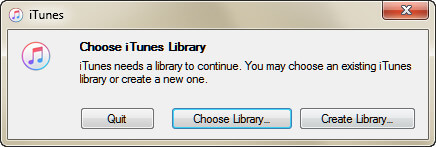
3 rész. Az iTunes könyvtár visszaállítása az iCloud-ból (csak megvásárolt zene)
Utolsó, de még mindig fontos módja az iCloud használatának, hogy segítsen visszaállítani az iTunes könyvtárat.
Az iTunes a felhőben nem mentési szolgáltatás, hanem az egyetlen módja a megvásárolt médiafájlok biztonsági mentésének a számítógépre.
Itt segít a megvásárolt iTunes Library médiafájlok visszaállításában.
1 lépés. Nyissa meg az iTunes programot, és menjen az iTunes Store-ba.
2. lépés. A képernyő jobb oldalán található "Gyors linkek" alatt kattintson a "Megvásárolt" elemre.
3 lépés. Válassza ki a letölteni kívánt médiafájlokat, és a vásárlások felsorolásra kerülnek.
Kattintson a médiafájlok melletti letöltés gombra, hogy az iTunes könyvtárába jusson.
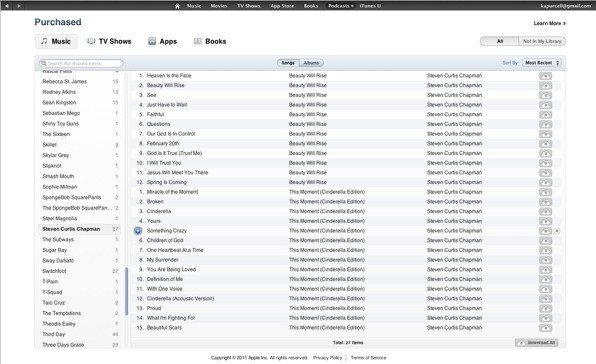
Természetesen, ha duplán találsz az iTunes-on, csak törölje a duplikátumokat az iTunes alkalmazásban.
Összegzés
Ez az oldal többnyire három módot kínál az iTunes Library visszaállítására. A régi médiafájlokat az iPhone, iPad, iPod készülékeiről és az iTunes könyvtár újbóli létrehozásával találhatja meg. Biztos, hogy visszaállíthatja az iTunes könyvtárat a számítógépen lévő régi iTunes Libray itl fájl segítségével. A legfontosabb, hogy ne felejtsük el visszaállítani az iTunes iCloud vásárlásait, hogy megkapják a teljes iTunes könyvtárat.